Brother PT-2100 User Manual
Page 12
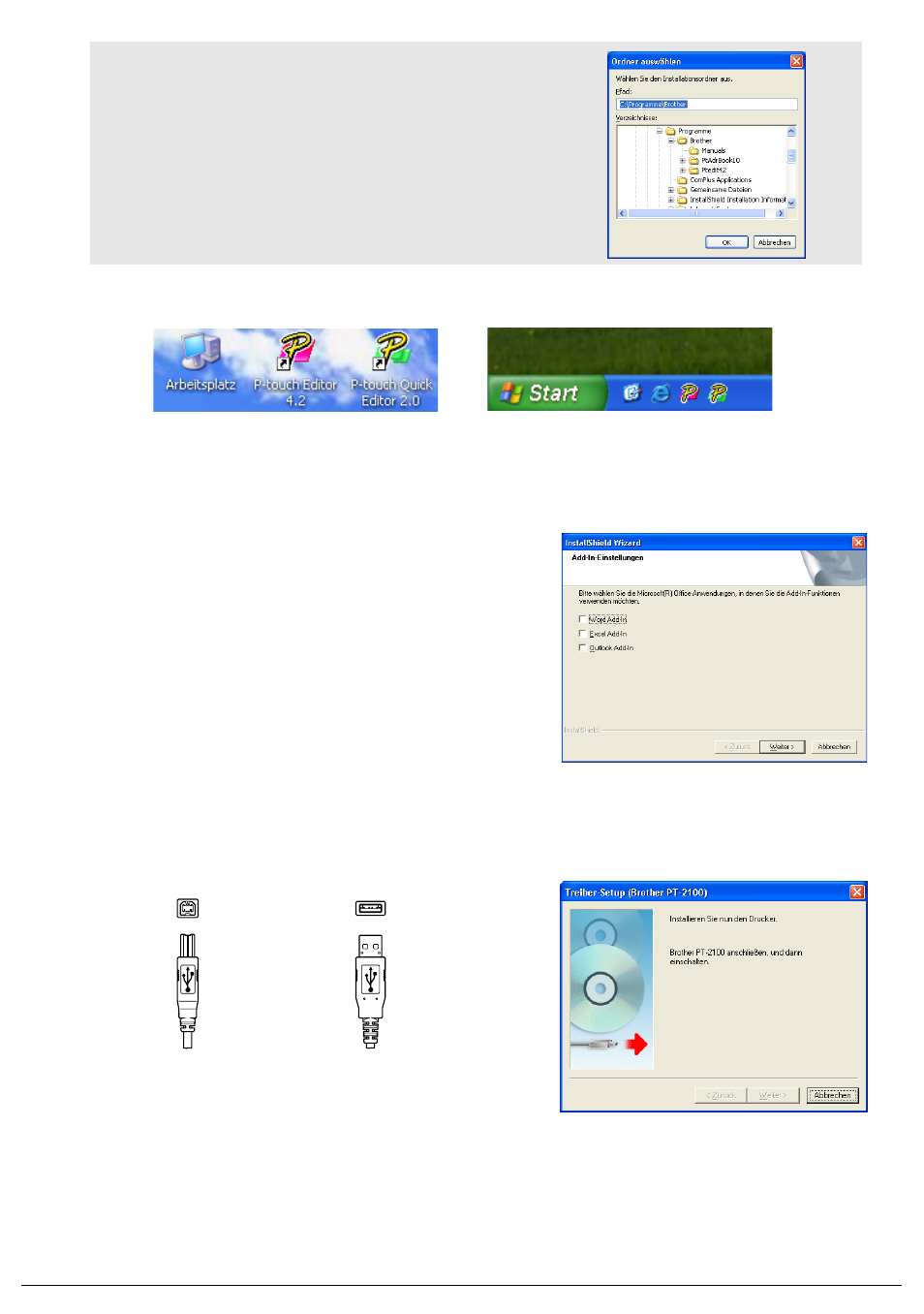
11
7.
Aktivieren oder deaktivieren Sie die hinzuzufügenden Verknüpfungen und klicken Sie
dann auf [Weiter].
8.
Überprüfen Sie die Einstellungen und klicken Sie dann auf [Weiter]. (Zur Änderung der
Einstellungen klicken Sie auf [Zurück], um zu den entsprechenden Fenstern
zurückzukehren und Korrekturen vorzunehmen.)
9.
Wählen Sie die Microsoft
®
Office-Anwendung(en), in
denen Sie die Add-In-Funktionen verwenden
möchten, und klicken Sie dann auf [Weiter].
(Mit Hilfe der Add-Ins können Etiketten mit den
Daten aus den jeweiligen Microsoft
®
Office-
Anwendungen erstellt werden.)
10.
Die gewählten Funktionen werden automatisch installiert.
11.
Wenn aufgefordert, schließen Sie den P-touch mit dem USB-Kabel am PC an und
schalten Sie dann den P-touch ein.
• Entfernen Sie das am USB Port angebrachte Etikett.
12.
Sobald der Drucker erkannt wird, wird der Druckertreiber automatisch installiert.
13.
Sie werden aufgefordert, Ihr P-Touch online zu registrieren. Die Vorgabe ist "Ja".
Klicken Sie auf [Weiter], wenn Sie sich für die Registrierung des Produkts entschieden
haben, Ihr Standard-Internetbrowser wird in einem neuen Fenster gestartet.
14.
Klicken Sie auf [Fertig stellen], um die Installation abzuschließen. Bei einigen
Installationen müssen Sie Ihren PC erneut starten.
Hinweis: Wenn Sie den Pfad modifizieren oder
ändern möchten, klicken Sie auf
[Durchsuchen], um den Installationspfad
vorzugeben.
Desktop
Schnellstartleiste
Am USB-Anschluss des
P-touch anschließen.
Am USB-Anschluss des
PCs anschließen.
